1、打开PPT,新建空白演示文稿

2、选择插入文字,横排文字文本框,输入字体,如图

3、按ctrl键复制文本框,如图

4、设置字体颜色为红色,下面的字体框,设置字体颜色为深绿色,如图

5、继续按ctrl键复制文本框,如图

6、全部框选,排列,水平居中,垂直居中,如图
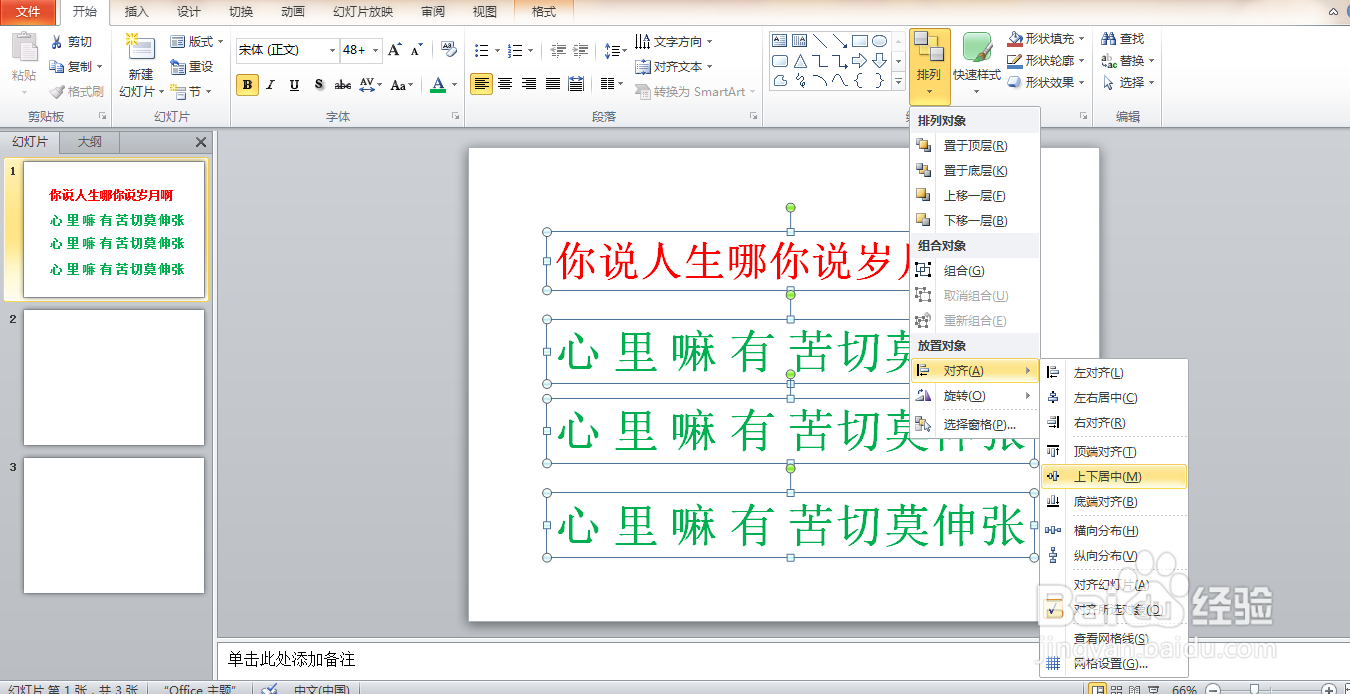
7、为字体加粗,如图

8、全部框选文字,添加飞入动画效果,如图

9、全部框选,点击动画窗格,添加飞出的动画效果,如图

10、让一个文字出现一个文字消失,右面的每一项向上移动,如图

11、选中其中的单元格选项,设置声音为箭头,如图

12、再次选中其中的单元格,设置方向为自左侧,平滑结束为0.31秒,如图

13、再次选中单元格,设置为上一动画之后,然后预览动画,如图

